क्या आप कनेक्ट करना चाहते हैं Mpow हेडफ़ोन? अपने डिवाइस के साथ mpow हेडफ़ोन को कनेक्ट करना मुश्किल नहीं है. एक ही समय पर, बारीकियां मॉडल और उपकरणों के बीच भिन्न हो सकती हैं, यह पोस्ट आपको सब कुछ सिंक करने में मदद करेगी.
Mpow हेडफ़ोन हेडफ़ोन के कई अन्य ब्रांडों के लिए एक प्रतिद्वंद्वी हैं. इन हेडफ़ोन में असाधारण शोर रद्द होता है, अन्य विशेषताओं में जो उन्हें बाहर खड़े होते हैं. आम तौर पर, MPow हेडफ़ोन अन्य उपकरणों से जुड़ना आसान है, लेकिन कदम जटिल हो सकते हैं यदि आप नहीं जानते कि युग्मन मोड कैसे शुरू करें.
अपने उपकरणों से Mpow हेडफ़ोन कैसे कनेक्ट करें?

Mpow हेडफ़ोन को किसी भी डिवाइस से कनेक्ट करने के लिए, आपको पहले करना चाहिए, उन्हें पेयरिंग मोड में डालें.
आप MPOW हेडफ़ोन को पेयरिंग मोड में कैसे डालते हैं?
हेडफ़ोन को पहली बार पावर करते समय वे स्वचालित रूप से पेयरिंग मोड में चले जाएंगे.
यदि वे स्वचालित रूप से प्रेस पर संचालित नहीं होते हैं और मल्टीफ़ंक्शन बटन के लिए होल्ड करते हैं 2 को 3 सेकंड और आप हेडफोन फ्लैश के लिए एलईडी लाइट्स देखेंगे 1 दूसरा और एक वॉयस संकेत है कि हेडफोन चालू है और हेडफ़ोन पेयरिंग मोड में जाते हैं.
तथापि, हेडफ़ोन पेयरिंग मोड में नहीं जाते हैं, के लिए मल्टीफ़ंक्शन बटन दबाकर और पकड़कर उन्हें बंद करें 2 को 5 एलईडी लाइट्स तक सेकंड.
तब, फिर से दबाएं और मल्टीफ़ंक्शन बटन को दबाए रखें 5 को 6 सेकंड तक एलईडी लाइटें लाल और नीले रंग की चमकती हैं, यह दिखाने के लिए कि हेडफ़ोन पेयरिंग मोड में हैं.
हेडफ़ोन को युग्मन में लाने के बाद आप उन्हें अपने डिवाइस से कनेक्ट कर सकते हैं.
एक Android के साथ mpow हेडफ़ोन कनेक्ट करें
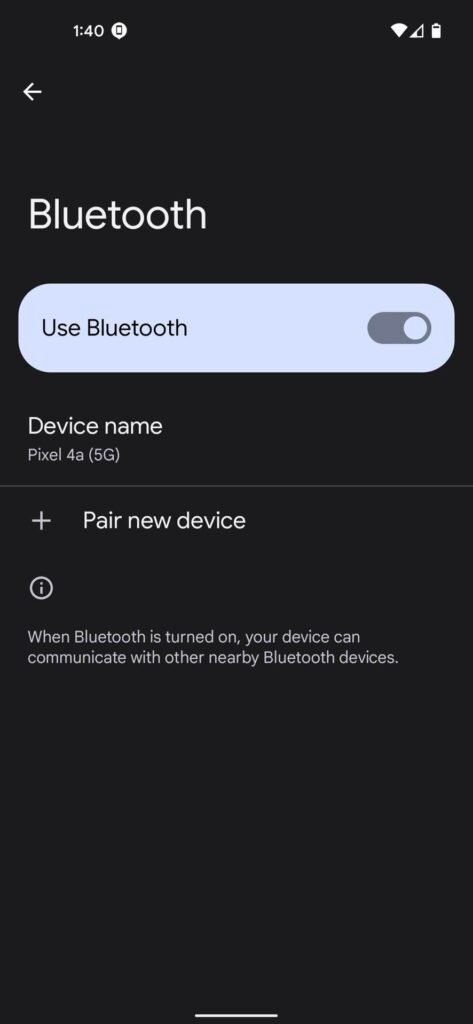
Mpow कनेक्ट करने के लिए एक एंड्रॉइड के साथ हेडफ़ोन चरणों का पालन करें.
- पहला, सेटिंग्स पर जाएं और कनेक्टेड डिवाइस का चयन करें.
- और, जोड़ी नया विकल्प चुनें.
- कुछ सेकंड के बाद आपका डिवाइस पास के उपलब्ध ब्लूटूथ उपकरणों के लिए स्कैन करता है.
- जब आप उपकरणों की सूची में mpow हेडफ़ोन देखते हैं, उन्हें चुनें और पेयर टैप करें.
- अगर एक कोड के लिए आवश्यक है, प्रकार 0000, और एक वॉयस प्रॉम्प्ट आपको सूचित करेगा कि हेडफ़ोन और फोन कनेक्ट होने के बाद यह पेयरिंग पूरी हो जाती है.
एक iPhone के साथ mpow हेडफ़ोन कनेक्ट करें
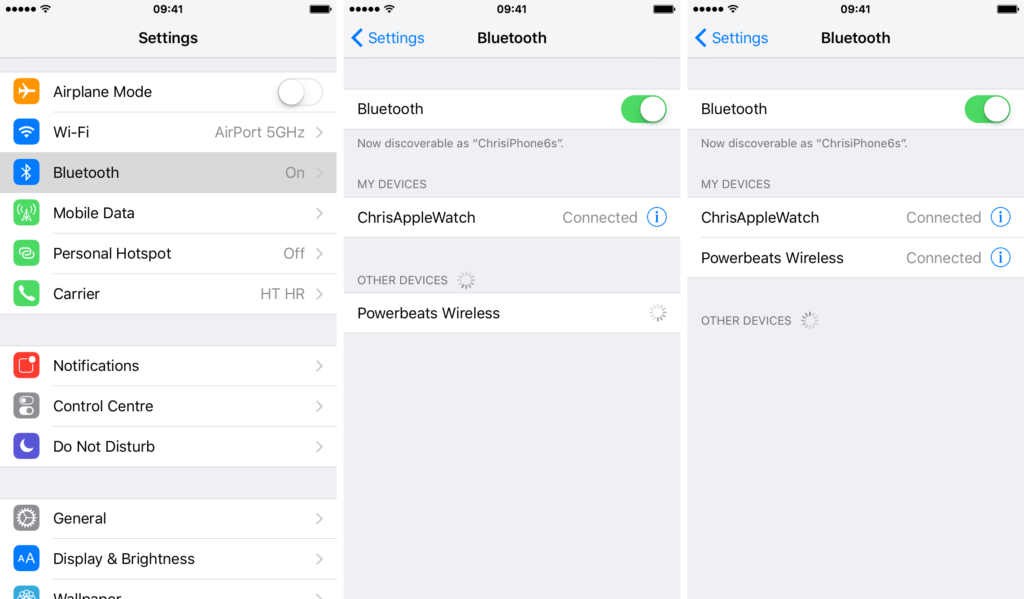
- पहला, अपने iPhone पर ब्लूटूथ सक्षम करें, ब्लूटूथ को सक्षम करने के लिए सेटिंग्स पर जाएं ब्लूटूथ का चयन करें, और यदि इसे बंद कर दिया जाता है, तो ब्लूटूथ को सक्रिय करने के लिए स्लाइडर पर टैप करें।
- कुछ सेकंड के बाद आपका डिवाइस पास के उपलब्ध ब्लूटूथ उपकरणों के लिए स्कैन करता है.
- तब, उपकरणों की सूची से mpow हेडफ़ोन का नाम टैप करें, यदि एक पिन कोड प्रकार दर्ज करने के लिए प्रेरित किया जाता है 0000.
एक खिड़की के साथ mpow हेडफ़ोन कनेक्ट करें
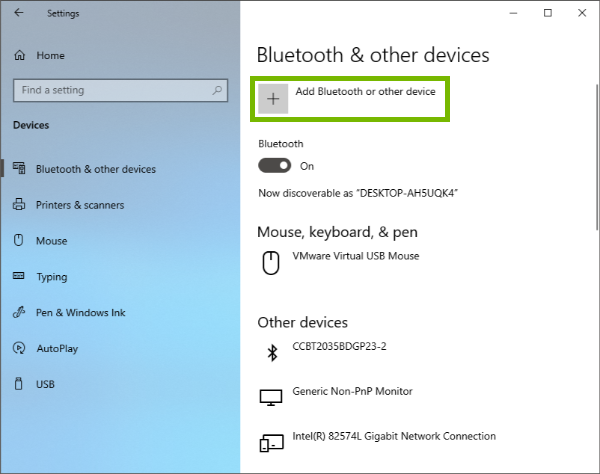
कैसे कनेक्ट करने के लिए Mpow एक खिड़कियों के लिए हेडफ़ोन डिवाइस नीचे दिए गए चरणों का वर्णन करें.
- सबसे पहले, टास्कबार पर प्रारंभ विकल्प पर क्लिक करें, और फिर सेटिंग्स का चयन करें.
- फिर अगर आपके पास एक खिड़कियां हैं 10 उपकरण, Devicesand पर जाएं ब्लूटूथ का चयन करें& अन्य उपकरण.
- अगर आपके पास एक खिड़कियां हैं 11 उपकरण, ब्लूटूथ का चयन करें&उपकरण.
- फिर सुनिश्चित करें कि ब्लूटूथ चालू है.
- अब, ब्लूटूथ या अन्य डिवाइसप्शन जोड़ें चुनें और उस टैब पर ब्लूटूथ का चयन करें जो पॉप अप होगा.
- डिवाइस के लिए उपलब्ध उपकरणों के लिए स्कैन करने के लिए कुछ सेकंड की प्रतीक्षा करें, और यह आपके mpow हेडफ़ोन को ढूंढना चाहिए.
- एक बार जब यह पता चलता है कि हेडफ़ोन उन्हें चुनते हैं और प्रक्रिया को पूरा करने के लिए कनेक्ट का चयन करें।
- आपको हेडफ़ोन से एक वॉयस प्रॉम्प्ट सुनना चाहिए, जिसमें कहा गया है कि वे जुड़े हुए हैं।
एक मैक के साथ mpow हेडफ़ोन कनेक्ट करें

Mpow कनेक्ट करने के लिए एक मैक के साथ हेडफ़ोन.
- पहला, Apple मेनू का चयन करें और मैक पर ब्लूटूथ कनेक्टिविटी को सक्षम करने के लिए सिस्टम सेटिंग्स पर जाएं।
- अगला, नई विंडो पर ब्लूटूथ विकल्प का चयन करें.
- फिर ब्लूटूथ चालू करें अगर इसे बंद कर दिया जाए. आप इसे खुली खिड़की के बाईं ओर देख सकते हैं।
- डिवाइस उपलब्ध उपकरणों के लिए स्कैनिंग शुरू कर देगा और उन्हें खुली विंडो पर सूचीबद्ध करेगा. पेयरिंग प्रक्रिया को पूरा करने के लिए MPOW हेडफ़ोन का चयन करें।
निष्कर्ष
MPOW हेडफ़ोन को पेयरिंग मोड में प्राप्त करना उतना ही आसान है जितना कि यह जानना कि किस बटन को दबाना है और कब तक. इस आलेख में, हम आपको पूरा निर्देश देंगे कि उन्हें जोड़ी मोड में कैसे रखा जाए और उन्हें अपने डिवाइस से कनेक्ट किया जाए. हमें उम्मीद है कि यह लेख आपकी बहुत मदद करेगा!




![ऑन साउंडबार को टीवी से कैसे कनेक्ट करें लेख के बारे में और पढ़ें? [आसान समाधान]](https://toolpub.com/wp-content/uploads/2023/08/Connect-Onn-Soundbar-to-TV-300x169.jpg)